优秀教案 在演示文稿中创建超级链接
演示文稿的超级链接教学设计
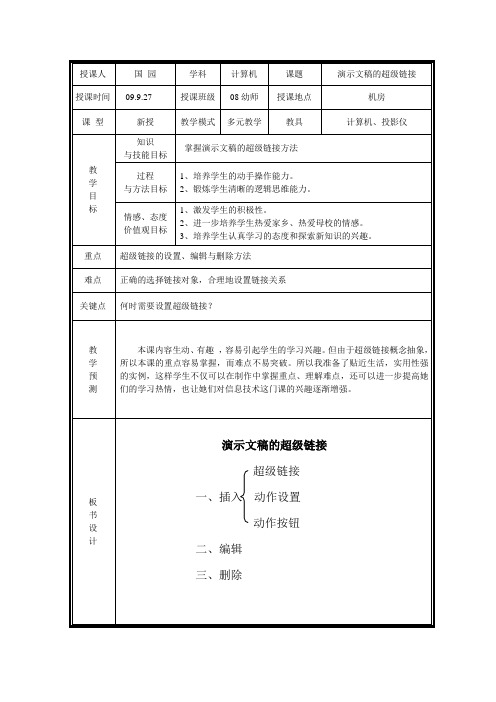
●展示作品,复习旧知
●演练引思,导入新知
●理清思路,突破难点
避免设置无意义链接
●讲授新知,强调重点
1’
3’
1’
5’
10’
三、编辑超级链接
选中已有超级链接的对象,单击右键后选择“编辑超级链接”在弹出的对话框中进行更改。
四、删除超级链接
选中已有超级链接的对象,单击右键后选择“删除超级链接”即可删除。
设置疑问激发兴趣小组合作增强友谊展示作品同学互评重温重点加深印象分层作业巩固重点挖掘潜能自由创作1012在本节课之后学生对于超级链接的基本操作已经完全掌握但是对于超级链接的理解及应用上还稍有欠缺对于超级链接幻灯片切换及自定义动画三个概念还容易混淆
授课人
国园
学科
计算机
课题
演示文稿的超级链接
授课时间
09.9.27
“学苑杯”教师基本功大赛
《演示文稿的超级链接》教案
吉林女子学校
计算机教师:国园
授课班级
08幼师
授课地点
机房
课型
新授
教学模式
多元教学
教具
计算机、投影仪教学 Nhomakorabea目
标
知识
与技能目标
掌握演示文稿的超级链接方法
过程
与方法目标
1、培养学生的动手操作能力。
2、锻炼学生清晰的逻辑思维能力。
情感、态度
价值观目标
1、激发学生的积极性。
2、进一步培养学生热爱家乡、热爱母校的情感。
3、培养学生认真学习的态度和探索新知识的兴趣。
板
书
设
计
演示文稿的超级链接
超级链接
一、插入动作设置
《在演示文稿中创建超级链接》教学设计及反思
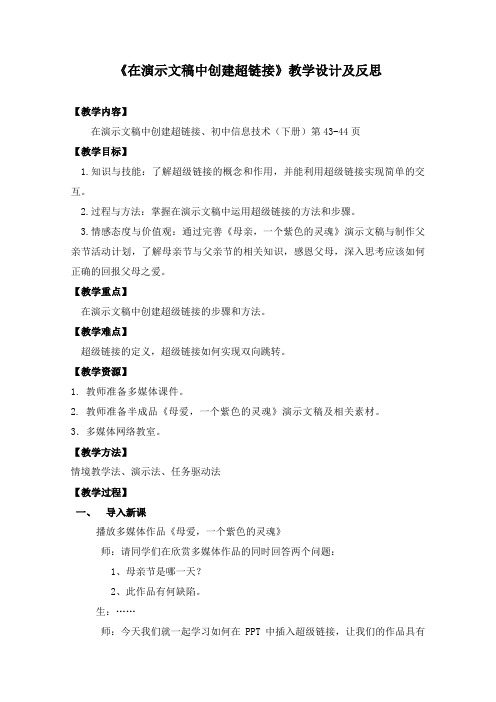
《在演示文稿中创建超链接》教学设计及反思【教学内容】在演示文稿中创建超链接、初中信息技术(下册)第43-44页【教学目标】1.知识与技能:了解超级链接的概念和作用,并能利用超级链接实现简单的交互。
2.过程与方法:掌握在演示文稿中运用超级链接的方法和步骤。
3.情感态度与价值观:通过完善《母亲,一个紫色的灵魂》演示文稿与制作父亲节活动计划,了解母亲节与父亲节的相关知识,感恩父母,深入思考应该如何正确的回报父母之爱。
【教学重点】在演示文稿中创建超级链接的步骤和方法。
【教学难点】超级链接的定义,超级链接如何实现双向跳转。
【教学资源】1.教师准备多媒体课件。
2.教师准备半成品《母爱,一个紫色的灵魂》演示文稿及相关素材。
3.多媒体网络教室。
【教学方法】情境教学法、演示法、任务驱动法【教学过程】一、导入新课播放多媒体作品《母爱,一个紫色的灵魂》师:请同学们在欣赏多媒体作品的同时回答两个问题:1、母亲节是哪一天?2、此作品有何缺陷。
生:……师:今天我们就一起学习如何在PPT中插入超级链接,让我们的作品具有更好的交互性。
二、方法指导本节课主要任务就是在刚才演示的作品中加上目录页,并建立相应的超链接。
1、首先我们来了解下超链接的定义。
2、其次我们了解创建超链接的思路。
3、再来看下具体操作过程中的注意点。
4、分析具体任务,进行方法指导(如有必要,示范操作)三、学生自主学习学生参考本节课的导学稿,完成本节课的基本任务:按要求,给作品《母爱,一个紫色的灵魂》加上恰当的超级链接,实现页面之间的自由跳转。
开展赛一赛活动,请一名学生至讲台完成此学习任务(起全程示范作用,可给在制作过程中遇有困难的同学以适当的启示。
)学生自主学习探究,教师巡视,关注有困难的学生,适时加以指导。
教师给完成任务的同学发放卡片,以准确的了解学生完成情况。
四、作品分析点评师:我们的小老师已经完成了本节课的基础任务,我们现在一起来验证下经他修改后的作品是否能实现自由跳转,具有良好的交互性。
带有超级链接的演示文稿公开课教案
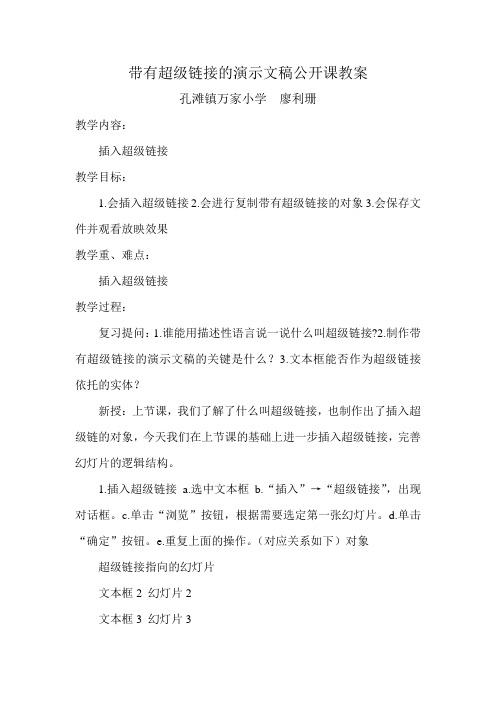
带有超级链接的演示文稿公开课教案
孔滩镇万家小学廖利珊
教学内容:
插入超级链接
教学目标:
1.会插入超级链接
2.会进行复制带有超级链接的对象
3.会保存文件并观看放映效果
教学重、难点:
插入超级链接
教学过程:
复习提问:1.谁能用描述性语言说一说什么叫超级链接?2.制作带有超级链接的演示文稿的关键是什么?3.文本框能否作为超级链接依托的实体?
新授:上节课,我们了解了什么叫超级链接,也制作出了插入超级链的对象,今天我们在上节课的基础上进一步插入超级链接,完善幻灯片的逻辑结构。
1.插入超级链接a.选中文本框b.“插入”→“超级链接”,出现对话框。
c.单击“浏览”按钮,根据需要选定第一张幻灯片。
d.单击“确定”按钮。
e.重复上面的操作。
(对应关系如下)对象超级链接指向的幻灯片
文本框2 幻灯片2
文本框3 幻灯片3
文本框4 幻灯片4
2.复制带有超级链接的对象a.按住“Shift”的同时,单击左键同时选定这四个带有超级链接的文本框,使用“编辑”→“复制”;显示第二张幻灯片,使用“编辑”菜单中的“粘贴”将其复制到幻灯片上。
b.重复上述操作,将其复制到所有的幻灯片上。
3.保存文件和观看放映,观看放映过程中,将鼠标指针移动到带有超链接的文本框上时,指针会变成手形,此时单击,可以切换到对应的幻灯片上了。
学生练习:
1、启动PowerPoint
2、插入超级链接。
3、复制带有超级链接的对象
4、观看放映
5、保存文件。
ppt超级链接教案
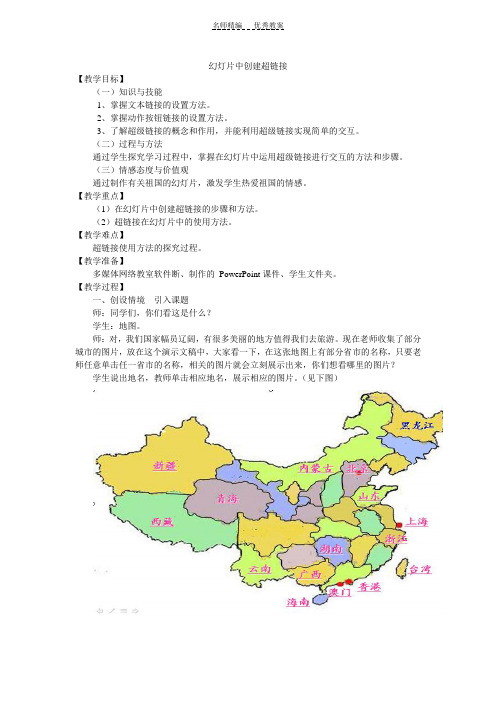
幻灯片中创建超链接【教学目标】(一)知识与技能1、掌握文本链接的设置方法。
2、掌握动作按钮链接的设置方法。
3、了解超级链接的概念和作用,并能利用超级链接实现简单的交互。
(二)过程与方法通过学生探究学习过程中,掌握在幻灯片中运用超级链接进行交互的方法和步骤。
(三)情感态度与价值观通过制作有关祖国的幻灯片,激发学生热爱祖国的情感。
【教学重点】(1)在幻灯片中创建超链接的步骤和方法。
(2)超链接在幻灯片中的使用方法。
【教学难点】超链接使用方法的探究过程。
【教学准备】多媒体网络教室软件断、制作的PowerPoint课件、学生文件夹。
【教学过程】一、创设情境引入课题师:同学们,你们看这是什么?学生:地图。
师:对,我们国家幅员辽阔,有很多美丽的地方值得我们去旅游。
现在老师收集了部分城市的图片,放在这个演示文稿中,大家看一下,在这张地图上有部分省市的名称,只要老师任意单击任一省市的名称,相关的图片就会立刻展示出来,你们想看哪里的图片?学生说出地名,教师单击相应地名,展示相应的图片。
(见下图)师:你们注意鼠标指针有什么变化吗?生:鼠标指针变成手形师:在这一张幻灯片中,用到了创建超链接的方法,就能把选中的地方图片展示出 来。
下面就开始今天的学习内容“幻灯片中创建超链接”。
二、新授内容(一)什么是超链接超链接是从一张幻灯片到同一演示文稿中的另一张幻灯片的连接,或是从一张幻灯片到不同演示文稿中的另一张幻灯片、电子邮件地址、网页或文件的连接。
当鼠标指到超链接处,就会变成小手,当单击时就会跳转或连接到相应的资料。
(二)设置超链接的方法1、利用【插入】菜单中的“超链接…”命令或【幻灯片放映】菜单中的“动作设置”命令,给幻灯片上的可编辑对象设置超级链接;2、利用【幻灯片放映】菜单中的“动作按钮”命令,在任意一张幻灯片上插入动作按钮,设置动作目标,它能实现和超级链接相同的功能。
下面就请同学们来试一试将老师发给你们的“我的祖国”演示文稿进行相关超链接设置。
初中信息技术超级链接的应用教案
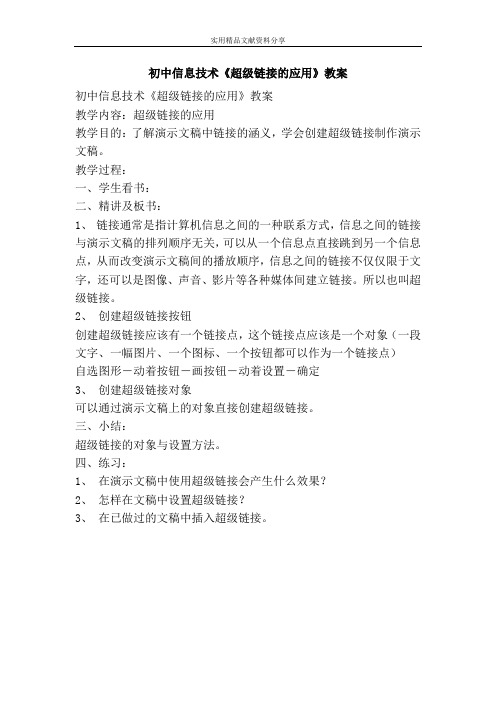
实用精品文献资料分享
初中信息技术《超级链接的应用》教案
初中信息技术《超级链接的应用》教案
教学内容:超级链接的应用
教学目的:了解演示文稿中链接的涵义,学会创建超级链接制作演示文稿。
教学过程:
一、学生看书:
二、精讲及板书:
1、链接通常是指计算机信息之间的一种联系方式,信息之间的链接与演示文稿的排列顺序无关,可以从一个信息点直接跳到另一个信息点,从而改变演示文稿间的播放顺序,信息之间的链接不仅仅限于文字,还可以是图像、声音、影片等各种媒体间建立链接。
所以也叫超级链接。
2、创建超级链接按钮
创建超级链接应该有一个链接点,这个链接点应该是一个对象(一段文字、一幅图片、一个图标、一个按钮都可以作为一个链接点)
自选图形―动着按钮―画按钮―动着设置―确定
3、创建超级链接对象
可以通过演示文稿上的对象直接创建超级链接。
三、小结:
超级链接的对象与设置方法。
四、练习:
1、在演示文稿中使用超级链接会产生什么效果?
2、怎样在文稿中设置超级链接?
3、在已做过的文稿中插入超级链接。
插入超级链接的教学设计
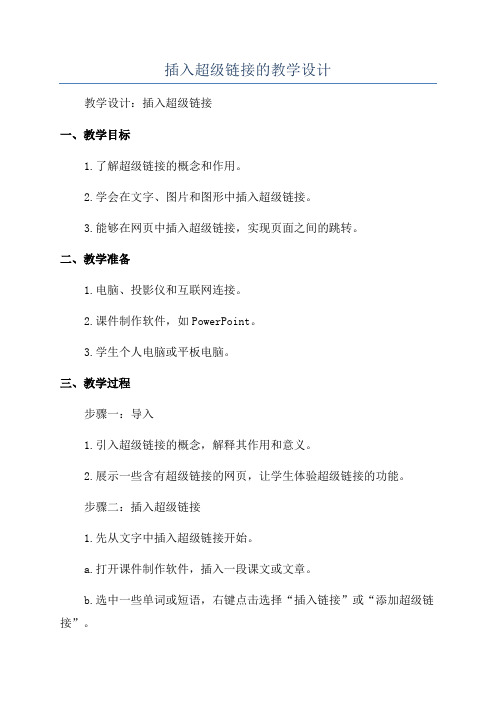
插入超级链接的教学设计教学设计:插入超级链接一、教学目标1.了解超级链接的概念和作用。
2.学会在文字、图片和图形中插入超级链接。
3.能够在网页中插入超级链接,实现页面之间的跳转。
二、教学准备1.电脑、投影仪和互联网连接。
2.课件制作软件,如PowerPoint。
3.学生个人电脑或平板电脑。
三、教学过程步骤一:导入1.引入超级链接的概念,解释其作用和意义。
2.展示一些含有超级链接的网页,让学生体验超级链接的功能。
步骤二:插入超级链接1.先从文字中插入超级链接开始。
a.打开课件制作软件,插入一段课文或文章。
b.选中一些单词或短语,右键点击选择“插入链接”或“添加超级链接”。
c.选择一个合适的链接目标,如网页、文件夹或其他文档。
d.测试链接的效果,确认链接是否能够成功跳转。
2.继续进行图片中的超级链接。
a.在课件制作软件中,插入一张图片。
b.选中图片,右键点击选择“插入链接”或“添加超级链接”。
c.选择一个合适的链接目标,如网页、文件夹或其他文档。
d.测试链接的效果,确认图片是否能够成功跳转。
3.最后是图形中的超级链接。
a.在课件制作软件中,插入一个图形,如矩形或圆形。
b.选中图形,右键点击选择“插入链接”或“添加超级链接”。
c.选择一个合适的链接目标,如网页、文件夹或其他文档。
d.测试链接的效果,确认图形是否能够成功跳转。
步骤三:创建网页并插入超级链接2.创建一个新的网页,并命名为index.html。
3.在网页中插入文字、图片和图形等元素。
4.选中一些单词、图片或图形,右键点击选择“插入链接”或“添加超级链接”。
5.选择一个合适的链接目标,如网页、文件夹或其他文档。
6.预览网页,测试链接的效果。
步骤四:实践与展示1.让学生使用课上学到的知识,创建自己的网页并插入超级链接。
2.学生可以选择自己感兴趣的主题,或者根据老师的指导设计网页内容。
3.学生轮流展示自己的网页,同学们互相点击链接进行跳转,分享自己的体验和感想。
在ppt中设置超级链接教学设计
初中信息技术《在ppt中设置超级链接》教学设计
课 题
在ppt中设置超级链接
希望同学们能充分利用运用这一方法实现演示文稿的自由跳转和自如交互。同时请同学们回去想一想,有没有其他方法,能让演示文稿变得更活泼、更富有动感!
教
学
反
思
《在ppt中设置超级链接》这一课的主要教学任务为“文本链接”,“图片链接”和“动作按钮链接”,课堂以当地景点导入,引导学生制作幻灯片介绍菜博会,激起学生热爱家乡的情感,进一步激发学生的学习兴趣和制作热情。
本课通过探究式学习法让学生处于一个不断探索的过程中,循序渐进、螺旋上升的状态,通过意义建构,学生不断地积累知识、技能,不断地提高学习能力。
重点难点
【教学重点】
(1)在幻灯片中创建超级链接的步骤和方法。
(2)超级链接在幻灯片中的使用方法。
【教学难点】
超级链接使用方法的探究过程。
学法指导
任务驱动、上机实践、合作探究法
内容分析
本节是《初中信息技术》上册教材《幻灯片链接》中的内容。学生已经学会了编辑演示文稿,学会了插入图片、文本框、自选图形等操作。本课是PowerPoint教学中的关键部分,内容难度相对较高,但趣味性强,实用性大。它可以使电子作品非线性超文本化,方便于浏览、操作、易于被人接受。关键是要让学生掌握链接对象和链接目标的选择方法。
总
结
拓
展
课堂上的时间有限,我们只展示了部分的作品,我们可以在课后再做交流。通过作品的制作和评价,大家一定有不少的收获,也可能还有尚未来得及解决的问题,我们也可以在课后或者是下一节课进一步处理和解决。
《在演示文稿中创建超级链接》教学设计
《在演示文稿中创建超链接》教学设计兰州市第六十九中学郭文芳【教学内容】在演示文稿中创建超链接、初中信息技术八年级(全一册)第38、39、40页【教学目标】1.知识与技能:了解超级链接的概念和作用,并能利用超级链接实现简单的交互。
2.过程与方法:掌握在演示文稿中运用超级链接的方法和步骤。
3.情感态度与价值观:通过制作有关兰州黄河风情的演示文稿,进一步了解兰州的人文风貌,激发学生的热爱家乡之情。
【教学重点】在演示文稿中创建超级链接的步骤和方法。
【教学难点】超级链接在演示文稿中的使用方法。
【教学资源】1.教师准备多媒体课件。
2.教师准备有关兰州黄河风情相关资料。
3.多媒体网络教室。
【教学方法】情境教学法、演示法、任务驱动法【教学过程】一、导入新课师:同学们,你们生在兰州,长在兰州。
你对这个地方有多少了解呢?下面让我们来看一组图片,了解一下兰州的黄河风情。
教师播放图片。
师:同学们,假设现在你是一名导游,你准备从哪些方面向外地游客介绍兰州的特色?是景点,美食或者购物或者其他?生1:我要向他们介绍兰州的著名旅游景点,如五泉山、白塔山。
生2:介绍兰州的特色美食。
生3:介绍黄河风情线、水车博览园。
师:大家回答得不错,现在老师专门收集了一些关于兰州黄河风情的资料,通过投影,大家先看一看。
师:这些都是老师收集的资料。
请大家看演示文稿,只要老师任意单击某一项文字标题,相关的资料就会立刻展示出来,你们想看哪个方面的内容?学生边说内容,教师随机单击某两项文字标题,展示相应资料内容。
师:你们注意到鼠标指针有发生变化吗?生:鼠标指针变成手形。
师:在演示文稿中,用到了创建超级链接的方法,就能把收集到的资料全部展示出来。
本演示文稿存放在教师机共享D盘里,你们可以结合课本介绍的操作步骤,动手试一试。
二、自主学习学生自主学习探究,教师巡视,关注有困难的学生,适时加以指导。
师:老师巡视发现,大部分同学已经初步掌握了在演示文稿中创建超级链接的方法,现在请还没有掌握方法的同学讲讲你们在尝试过程中遇到了什么困难?把你们的难处提出来,让我们大家共同解决它。
设置超级链接教案
设置超级链接教案设置超级链接教案1教学目标1.认知目标:让学生熟悉超级链接的功能,能熟练创建文本超级链接的方法。
2.能力目标:培养学生自我探索、自主学习和团队协作的能力。
3.情感目标:自我展示,自我激励,体验成功,勇于尝试,激发求知欲。
教学重点、难点让学生掌握创建文本超级链接的方法;培养学生自主学习、协作学习的能力。
教学对象分析教学面向的是五年级的学生,学生具备了一定的信息素养,掌握了信息技术的基本知识和技能,会用powerpoint制作图文并茂的演示文稿。
学生是学习的主体,是意义建构的主动者,以具体形象思维为主,并逐步向抽象思维过渡,同时由于小学信息技术趣味性浓,动手实践性强,学生的学习积极性较高,乐于探索、勇于创新。
课前准备1.学生:幻灯片两份(动物过冬、学校活动)2.教师:含有超级链接的幻灯片:动物过冬。
教学过程(一)创设情景1.老师这里有一份动物趣闻——过冬的演示文稿,请同学们观察这个作品与前几节课我们做的有什么不同?(单击图片可以链接到相应的幻灯片)2、这是因为老师为这些图片设置了动作,我们播放幻灯片时,当鼠标指向图片时,鼠标的指针会变成一个小手的'形状,在图片上会出现单击图片的时候就会跳转到我们提前设置好要链接到的幻灯片中。
很多同学都上过网,当你浏览网页的时候,经常会看到这个手形指针,我们把它称为超链接。
这节课我们就一起来研究这个问题。
(二)合作探究学习新知(一).图片的超链接1、通过比较老师的作品,我们已经感受到了超级链接的神奇。
那这么神奇的本领,同学们想怎样学会它呢?有两条学习途径:一是老师直接讲,二是你们自主探索。
你选择哪种?如果遇到困难,你会怎么办?(看书、与伙伴合作、请教老师等)真不错,这都是很好的学习方法,祝你们成功!老师给大家一个提示:你可以到“幻灯片放映”菜单中找到“动作设置”这个命令,来试试为幻幻灯片设置“超链接”的动作。
还可以看课本页。
看看哪些同桌能好好合作,很快学到这个神奇的本领。
优秀教案 在演示文稿中创建超级链接
优秀教案在演示文稿中创建超级链接【教学目标】知识与技能:1.了解“超级连接”的概念,以及“超级链接”的形式。
2.学会在幻灯片中制作超级链接的三种方法。
3.通过任务驱动,培养学生对资料的整理和分析能力,以及灵活运用已学知识的能力。
过程与方法:通过教师的演示、学生的任务驱动、学生小组讨论来实现掌握在幻灯片中动作按钮、对象(艺术字、图片、文字)动作设置,培养学生处理信息的发散思维。
情感态度与价值观:培养学生的创新意识和审美观,树立良好的学习习惯。
而、重点:【教学重难点】重点:1.了解“超级链接”的概念和用途。
2.掌握、并区分幻灯片中三种形式的超级链接。
难点:在完成任务过程中,灵活运用三种形式的超级链接【教学过程】一、导入师:观看国产动漫的ppt,思考,这个ppt与以前的ppt在播放顺序上有什么不同。
生:……师:这个ppt可以随心所欲的浏览,有选择性的浏览,提高浏览的效率。
这个功能就是ppt里的“超级链接”,今天我们这节课就来一起学习怎样《在演示文稿中创建超级链接》。
师:要做成这样一个链接,首先要找到一个作为链接用的对象。
师,生(看课件展示并总结):文字,文本框,图形,动作按钮师:可是“超链接”究竟在PowerPoint的哪个菜单呢?我们先来找找看。
学生找到菜单:插入——超链接师:找到了超链接,问题就很容易解决了!有没有同学能帮助老师来完成这个操作呢?学生上台尝试操作。
师:很好,这个同学已经打开了“插入超级链接”对话框。
(学生回答,老师将步骤分别板书在黑板上。
选中“连接点”单击右键,选中“超链接”选择“链接目标”)让我们一起来认真看一看,在这个对话框里都有哪些重要的内容。
2、重点讲解“插入超链接“对话框师:大家请看“插入超链接”对话框,左上角“链接到”:他有几种类型呢?生:原有文件或网页、本文档中的位置、新建文档、电子邮件等四种类型。
师:我们可以把它们分为“内部链接”和“外部链接”两大类,“内部链接”它的目标是ppt内部的任意一张幻灯片;而“外部链接”它的目标是所在ppt之外的各种文档、文件、网页或是电邮。
- 1、下载文档前请自行甄别文档内容的完整性,平台不提供额外的编辑、内容补充、找答案等附加服务。
- 2、"仅部分预览"的文档,不可在线预览部分如存在完整性等问题,可反馈申请退款(可完整预览的文档不适用该条件!)。
- 3、如文档侵犯您的权益,请联系客服反馈,我们会尽快为您处理(人工客服工作时间:9:00-18:30)。
优秀教案在演示文稿中创建超级链接
【教学目标】
知识与技能:
1.了解“超级连接”的概念,以及“超级链接”的形式。
2.学会在幻灯片中制作超级链接的三种方法。
3.通过任务驱动,培养学生对资料的整理和分析能力,以及灵活运用已学知识的能力。
过程与方法:通过教师的演示、学生的任务驱动、学生小组讨论来实现掌握在幻灯片中动作按钮、对象(艺术字、图片、文字)动作设置,培养学生处理信息的发散思维。
情感态度与价值观:培养学生的创新意识和审美观,树立良好的学习习惯。
而、重点:
【教学重难点】
重点:1.了解“超级链接”的概念和用途。
2.掌握、并区分幻灯片中三种形式的超级链接。
难点:在完成任务过程中,灵活运用三种形式的超级链接
【教学过程】
一、导入
师:观看国产动漫的ppt,思考,这个ppt与以前的ppt
在播放顺序上有什么不同。
生:
师:这个ppt可以随心所欲的浏览,有选择性的浏览,提高浏览的效率。
这个功能就是ppt里的“超级链接”,今天我们这节课
就来一起学习怎样《在演示文稿中创建超级链接》。
师:要做成这样一个链接,首先要找到一个作为链接用的对象。
师,生(看课件展示并总结):文字,文本框,图形,
动作按钮
师:可是“超链接”究竟在PowerPoint的哪个菜单呢?
我们先来找找看。
学生找到菜单:插入——超链接
师:找到了超链接,问题就很容易解决了!有没有同学能帮助老师来完成这个操作呢?
学生上台尝试操作。
师:很好,这个同学已经打开了“插入超级链接”对话框。
(学生回答,老师将步骤分别板书在黑板上。
选中“连接点”
单击右键,选中“超链接”
选择“链接目标”)
让我们一起来认真看一看,在这个对话框里都有哪些重要的内容。
2、重点讲解“插入超链接“对话框
师:大家请看“插入超链接”对话框,左上角“链接到”:
他有几种类型呢?
生:原有文件或网页、本文档中的位置、新建文档、电子邮件等四种类型。
师:我们可以把它们分为“内部链接”和“外部链接”
两大类,“内部链接”它的目标是ppt内部的任意一张幻灯片;而“外部链接”它的目标是所在ppt
之外的各种文档、文件、网页或是电邮。
